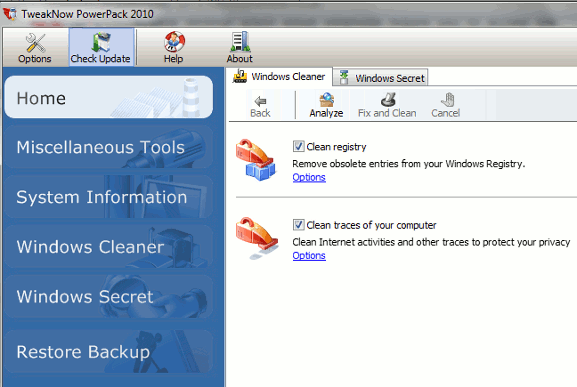Хотя для ОС Windows существует множество приложений для настройки, TweakNow PowerPack 2010, должно быть, является наиболее полным приложением для настройки, которое я когда-либо встречал. Помимо простого инструмента очистки задач, он также позволяет вам настраивать множество внутренних параметров, которые в противном случае потребовали бы доступа к реестру для его настройки. Ранее мы включили его в число лучших загружаемых приложений в нашем списке 100 приложений для Windows, но я думаю, что оно заслуживает отдельной статьи с полным обзором.
При первом запуске TweakNow PowerPack 2010 на главном экране вам будут представлены параметры очистки реестра. На левой панели находятся все остальные параметры настройки.
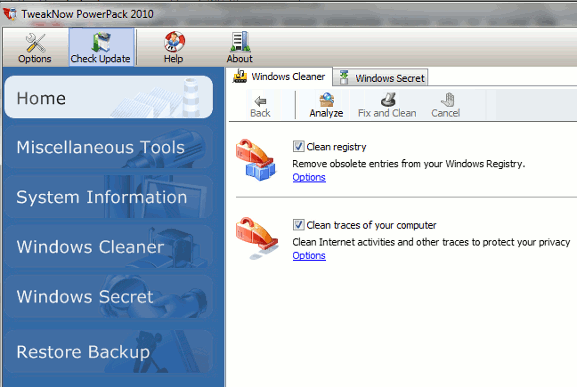
Вы можете нажать кнопку Анализ, чтобы просканировать реестр на наличие дубликатов и проблем. Он также проверяет вашу активность в Интернете на наличие избыточных файлов и следов вашей конфиденциальности. После завершения сканирования вы можете нажать кнопку «Исправить и очистить», чтобы очистить его.
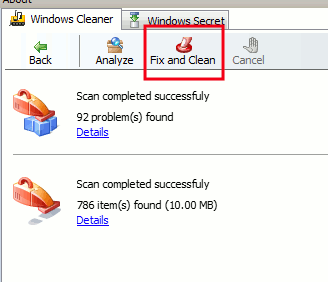
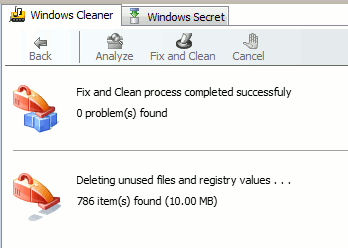
Разные инструменты
Раздел «Разные инструменты» содержит некоторые из наиболее полезных инструментов, которые вам когда-либо понадобятся для настройки вашей системы для достижения максимальной производительности и эффективности.
Автоматическое выключение – позволяет установить таймер для выхода из системы, выключения компьютера или перехода в спящий режим.
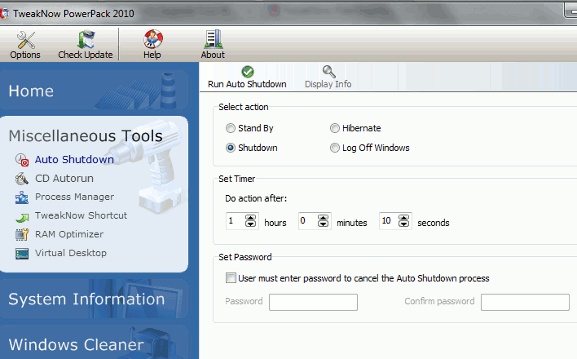
Автозапуск компакт-диска. Вы когда-нибудь ненавидели всплывающее окно автозапуска, когда вы вставляете компакт-диск? Что ж, теперь вы можете отключить функцию автозапуска. Помимо этого, вы также можете изменить проигрыватель компакт-дисков и DVD по умолчанию.
Contents
Разные инструменты
ng>. Позволяет просматривать запущенные процессы и уничтожать те, которые не используются. Вы также можете установить приоритет для каждой задачи.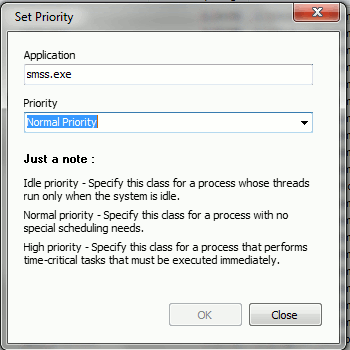
Ярлык TweakNow. С помощью ярлыка TweakNow вы можете создать собственный ярлык для приложения, интенсивно использующего процессор. Когда вы активируете этот ярлык, он устанавливает приоритет запуска приложения и освобождает дополнительную оперативную память для приложения. Это полезно в ситуации, когда у вас уже запущено несколько приложений и вам нужно открыть другое ресурсоемкое приложение.
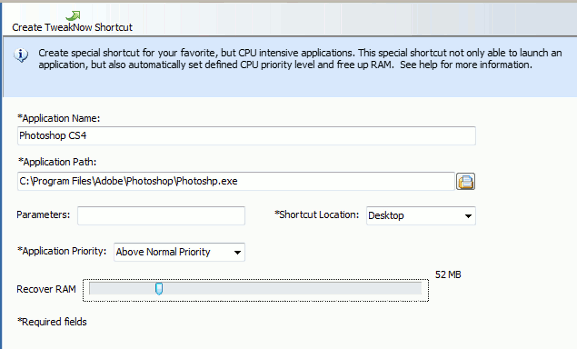
Оптимизатор ОЗУ – полезный инструмент, который освобождает оперативную память, когда она не используется.
Виртуальный рабочий стол – включите до 4 виртуальных рабочих столов для рабочего стола Windows
Информация о системе
Здесь вы можете найти множество информации о вашей системе: от материнской платы, жесткого диска, процессора, сети, видео до версии Windows, которую вы используете.
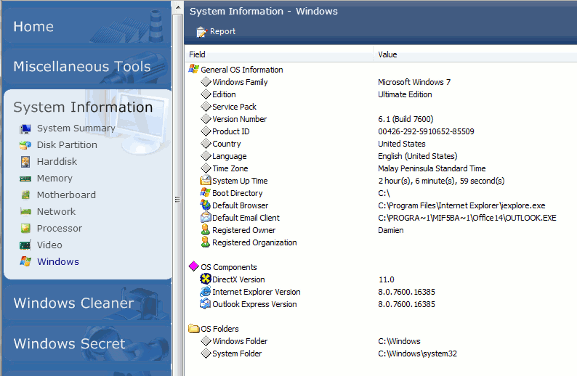
Очиститель Windows
В этой области можно кое-что исправить. Вы можете очистить свой жесткий диск, очистить элементы автозагрузки, очистить реестр, дефрагментировать реестр, удалить приложение или даже проанализировать свой жесткий диск на наличие папок, которые занимают больше всего места.
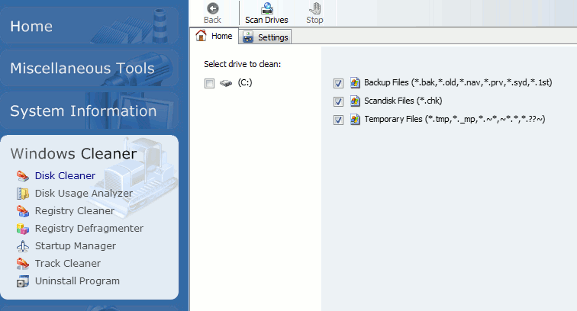
Секрет Windows
Название ничего не говорит о том, что делает этот инструмент. Ну, он позволяет вам настраивать параметры для некоторых популярных и часто используемых приложений. Вы можете настроить целый ряд вещей: от экрана входа в Windows до поисковой системы по умолчанию в Internet Explorer и даже установки собственного логотипа OEM-производителя.
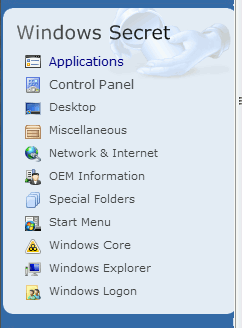
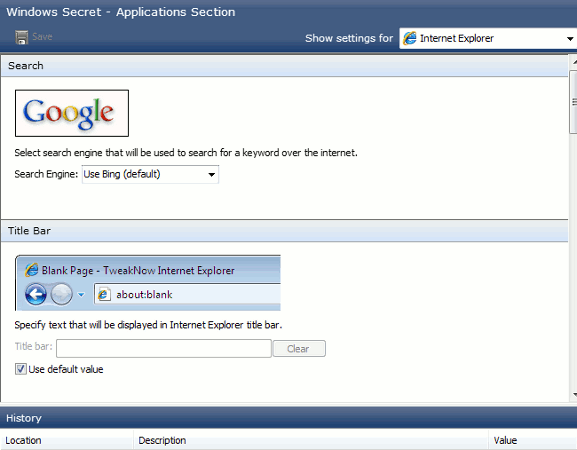
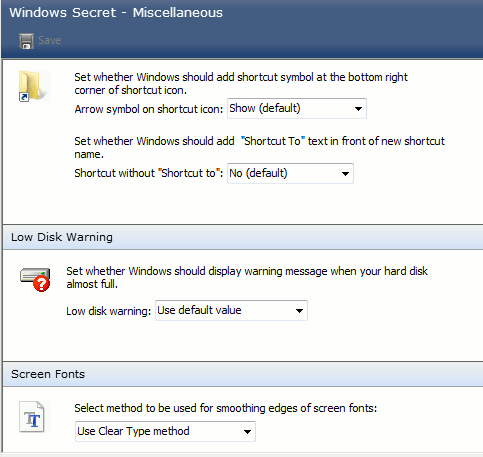
Заключение
Как я уже говорил с самого начала, это, пожалуй, самое комплексное приложение для настройки, которое я когда-либо встречал. Если вы не любите постоянно взламывать реестр, этот инструмент будет вам очень полезен.